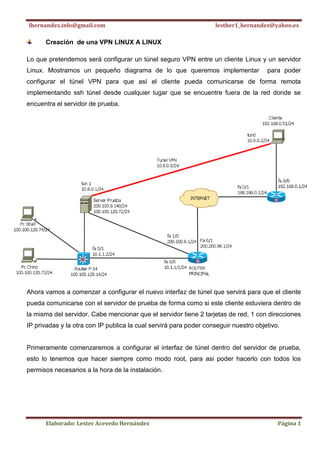
Crear vpn linux a linux
- 1. lhernandez.info@gmail.com lesther1_hernandez@yahoo.es Creación de una VPN LINUX A LINUX Lo que pretendemos será configurar un túnel seguro VPN entre un cliente Linux y un servidor Linux. Mostramos un pequeño diagrama de lo que queremos implementar para poder configurar el túnel VPN para que así el cliente pueda comunicarse de forma remota implementando ssh túnel desde cualquier lugar que se encuentre fuera de la red donde se encuentra el servidor de prueba. Ahora vamos a comenzar a configurar el nuevo interfaz de túnel que servirá para que el cliente pueda comunicarse con el servidor de prueba de forma como si este cliente estuviera dentro de la misma del servidor. Cabe mencionar que el servidor tiene 2 tarjetas de red, 1 con direcciones IP privadas y la otra con IP publica la cual servirá para poder conseguir nuestro objetivo. Primeramente comenzaremos a configurar el interfaz de túnel dentro del servidor de prueba, esto lo tenemos que hacer siempre como modo root, para asi poder hacerlo con todos los permisos necesarios a la hora de la instalación. Elaborado: Lester Acevedo Hernández Página 1
- 2. lhernandez.info@gmail.com lesther1_hernandez@yahoo.es Ya logueados como root, ahora tenemos que instalar lo siguiente: root@netadmin:/home/derman# apt-get install openvpn root@netadmin:/home/derman# apt-get install openssl root@netadmin:/home/derman# apt-get install chkconfig Luego de haber instalado los paquetes anteriores tenemos que crear una clave que servirá para que el cliente pueda tener el acceso al servidor. Ahora tenemos que crear el archivo que generara la VPN, para lograrlo basta con escribir el siguiente comando. Ahora vemos que se genero un archivo, este será el de configuración del servidor, donde coloremos los siguientes parámetros: Elaborado: Lester Acevedo Hernández Página 2
- 3. lhernandez.info@gmail.com lesther1_hernandez@yahoo.es El puerto: 1194 puerto por defecto pero este puede cambiarse sin problema alguno, pero tiene que ser el mismo que coloremos luego en el archivo de configuración del cliente. Otro de los parámetros es la dirección de la clave creada anteriormente para que el cliente logre tener acceso al servidor. Algo mas es la dirección del servidor y la dirección cliente, en este caso serán las direcciones que queremos que tenga la interfaz de túnel que se creará. Una vez que se genero el archivo de configuración solamente lo guardamos y salimos del editor. Ahora tenemos que inicializar el servicio VPN dentro del servidor, para ello solamente hacemos lo siguiente. Ahora tenemos que levantar el demonio o la interfaz de túnel, eso lo hacemos asi: Ahora podemos verificar que ya esta configurada nuestra nueva interfaz túnel dentro del servidor, basta con dar un ifconfig y veremos lo siguiente: Elaborado: Lester Acevedo Hernández Página 3
- 4. lhernandez.info@gmail.com lesther1_hernandez@yahoo.es Bueno, ahora tenemos que configurar a nuestro cliente, lo primero que debemos hacer es instalar los mismos paquetes que le instalamos a nuestro servidor, recordemos que debemos estar logueados como root. root@derman:/home/lester# apt-get install openvpn root@derman:/home/lester# apt-get install openssl root@derman:/home/lester# apt-get install chkconfig Ahora tenemos que crear el archivo que generara la VPN, para lograrlo basta con escribir el siguiente comando. Ahora vemos que se genero un archivo, este será el de configuración del cliente, donde coloremos los siguientes parámetros: Elaborado: Lester Acevedo Hernández Página 4
- 5. lhernandez.info@gmail.com lesther1_hernandez@yahoo.es El puerto: 1194 puerto por defecto pero este puede cambiarse sin problema alguno, pero tiene que ser el mismo que coloremos luego en el archivo de configuración del que anexamos en el archivo de configuración del servidor. Otro de los parámetros es la dirección de la clave creada anteriormente para que el cliente logre tener acceso al servidor. Algo mas es la dirección del cliente y la dirección servidor, en este caso serán las direcciones que queremos que tenga la interfaz de túnel que se creará. Luego de terminar de editar el archivo lo guardamos y salimos del editor de texto. Ahora lo que haremos será copiar la clave que nosotros creamos en el servidor, podemos guardar el archivo que se genero dentro de una memoria, el archivo que necesitamos lo copiamos del archivo /etc/openvpn/secret.key. Recordemos que este lo creamos en el servidor de prueba así que de ahí será de donde lo copiaremos. Cuando ya lo tengamos en una memoria, debemos copiar el mismo archivo en el siguiente directorio del cliente /etc/openvpn. Eso lo hacemos así; Elaborado: Lester Acevedo Hernández Página 5
- 6. lhernandez.info@gmail.com lesther1_hernandez@yahoo.es Podemos verificar que el archivo se copio correctamente haciendo lo siguiente: Ahora tenemos que inicializar el servicio VPN dentro del cliente, para ello solamente hacemos lo siguiente. Y ahora que esta listo podemos verificar el nuevo interfaz de túnel que se creo dentro del cliente con el comando ifconfig. Ahora que ya tenemos creadas ambas interfaz de túnel nos toca probar cada una de ellas. Lo que haremos es primeramente hacer ping desde el cliente al servidor mediante el nuevo interfaz de túnel. Elaborado: Lester Acevedo Hernández Página 6
- 7. lhernandez.info@gmail.com lesther1_hernandez@yahoo.es Ahora haremos ping del servidor hacia el interfaz túnel cliente y vemos que funciona correctamente: Ahora probamos desde el cliente intentar acceder al servidor mediante ssh pero con el interfaz de túnel creado anteriormente: hacemos ssh Name_remota@Ip_remota. Veremos que accede y nos pide el password del servidor al que queremos acceder, luego lo escribimos y veremos que ya estamos dentro del servidor Elaborado: Lester Acevedo Hernández Página 7
